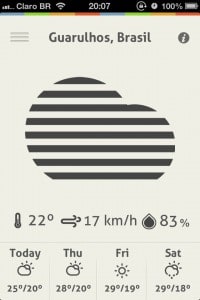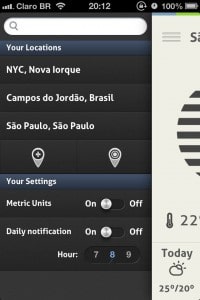Como funciona
A ClearWeather é extremamente simples de utilizar. Ao executá-la, ela automaticamente usará o Serviço de Localização do iOS para obter sua localização e mostrar o clima atual e previsão para os próximos três dias instantaneamente, sem precisar fazer nada, clicar em nenhum botão, nada (você só precisará autorizá-la a acessar sua localização na primeira vez em que você a utilizar). Na tela principal você verá no topo o local pesquisado (geralmente o nome da cidade e o estado ou o país). Logo abaixo você verá um grande ícone representando o clima atual do local, e abaixo dele a temperatura, velocidade dos ventos e umidade. Na parte inferior da tela você verá a previsão para hoje (entitulada Today) e depois para os próximos três dias (entitulados com a abreviação dos nomes dos dias da semana em inglês), acompanhados de um ícone gráfico que indicará se o dia será ensolarado, nublado, chuvoso, etc, e também com a temperatura máxima e mínima previstas. E é isso. Esta é toda a informação que a app provê. Mas em muitos casos, é só o que você precisa, não é? Arrastando a tela para a direita você verá um painel de configuração. No topo, você verá um campo onde você pode pesquisar nomes de cidades para ver o clima e previsão do tempo para outro local que não seja aquele onde você está (ou você pode usar este campo para pesquisar sua localização se o seu dispositivo não tem GPS ou se o Serviço de Localização do iOS estiver desligado). Logo abaixo, em Your Locations, você verá um espaço onde ficam os locais que você pesquisou recentemente. Se você quiser ver o clima e previsão do tempo para uma localidade que já está na lista, é só clicar sobre ela. Para remover algum item da lista, basta fazer o movimento com o dedo da direita para a esquerda sobre ele, e o botão Delete aparecerá para você removê-lo. Mais para baixo, em Your Settings, você encontrará uma chave para escolher qual o sistema de medidas deseja usar. No Brasil nós usamos o sistema métrico, com graus em Celsius e velocidade em km/h (quilômetros por hora), portanto no campo Metric Units você deve colocar a chave na posição On. Se você desejar utilizar graus em Fahrenheit e velocidade em mph (milhas por hora), selecione a opção Off. Além disso, você tem também o campo Daily notification, que ao ser ligado permite que você escolha um horário do dia quando a app fará uma notificação com a previsão do tempo para o dia, todos os dias. Para usar esta funcionalidade, coloque a chave na posição On e embaixo dela selecione a hora em que deseja receber a notificação.
Conclusão
Eu particularmente gostei muito do estilo minimalista desta app, mostrando de forma simples e objetiva a informação mais importante quando se trata de clima e previsão do tempo. Quando eu precisar de mais detalhes ou outras informações, que não é comum acontecer, tenho outras apps que podem fornecer isso. Eu também gostei da opção de notificação, mas se eu pudesse acrescentar algo eu gostaria que fosse possível escolher também os minutos para ajustar melhor o horário desta notificação (no meu caso, por exemplo, seria perfeito se eu pudesse programá-la para as 7:30hs). De qualquer forma, é uma excelente app dentro do que ela se propõe a fazer: fornecer as informações principais sobre o clima e previsão do tempo com rapidez, precisão, sem precisar de interferência do usuário, e exibir estas informações de forma fácil de ver, numa interface limpa e sem distrações.